Sous Windows, 8 lors du démarrage de Windows, l’affichage de l’écran de démarrage Metro est absolument différent de Windows 7 ou Vista. Ainsi, l’utilisateur ressentira une gêne lors de son utilisation initiale. En fait, l’utilisateur ne peut pas travailler facilement avec la fenêtre des applications Metro, Il souhaite donc sauter l’écran de démarrage de metro et restaurer le mode bureau dans Windows 8 lors du démarrage de l’ordinateur.
Bien que plusieurs conseils aient été trouvés pour désactiver l’écran metro et activer le mode bureau dans Windows 8, mais les logiciels tiers sont faciles.
Comment supprimer l’application Metro Screen de Windows 8
Première méthode –
Désactiver l’écran Metro par le logiciel Metro UI Tweaker Tool –
Télécharger Metro UI Tweaker Pour Windows 8
- vous devez télécharger ce logiciel via le lien ci-dessus. Ce logiciel est disponible au format Zip avec le nom de dossier MUITW8. Extrayez-le.
- Maintenant, trouvez l’icône du logiciel Metro UI Tweaker.exe dans le dossier extrait et cliquez à droite et choisissez Exécuter en tant qu’administrateur dans une liste déroulante.
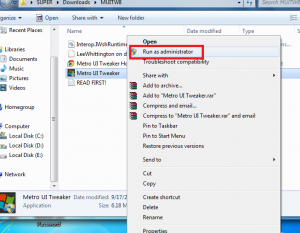
- Le premier écran de ce logiciel a plusieurs options de case à cocher. Cochez la case – Désactiver le menu Démarrer de Metro.
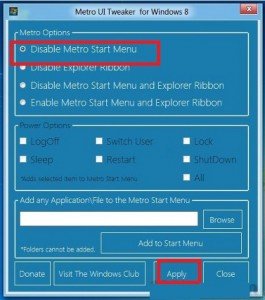
- Enfin, cliquez sur le bouton Appliquer en bas.
- Il vous demande de redémarrer votre ordinateur. Cliquez sur oui.
Maintenant, la fenêtre de l’écran metro se désactivera à partir du mode Démarrage et bureau et Windows 8 ressemblera à Windows 7.
Deuxième Méthode
Désactiver l’écran Metro et restaurer le bureau par le Logiciel de Démarrage Classique –
Télécharger le Logiciel de démarrage Classique
- Télécharger le Logiciel de démarrage Classique via le lien ci-dessus au format ZIP.
- Extrayez les fichiers de téléchargement dans un nouveau dossier et recherchez l’icône – Démarrage classique.EXE.
- Appuyez dessus avec le bouton droit de la souris et sélectionnez Exécuter en tant qu’administrateur.
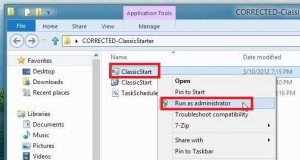
- Un nouvel onglet s’affiche avec une seule option au milieu – Connectez-vous à Metro Desktop.
- Cliquez dessus pour appliquer de nouveaux paramètres en quelques instants.
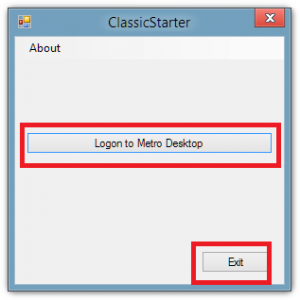
- Maintenant, appuyez sur le bouton de sortie en bas pour fermer ce logiciel.
- Dès que vous vous connectez à Windows 8 après le redémarrage, le mode bureau s’affichera automatiquement comme Windows 7 à la place de l’écran de démarrage metro dans le démarrage de Windows 8.
